win10打不开pptx文件怎么办 pptx文件在win10无法打开的解决方法
更新时间:2023-06-27 14:27:56作者:xiaoliu
win10打不开pptx文件怎么办,在日常工作和学习中,我们经常会使用PPT文件来展示和分享自己的想法和成果,然而有些用户在使用Win10系统打开PPTX文件时会遇到无法打开的问题,这给工作和学习带来了不小的困扰。那么该如何解决这个问题呢?接下来我们将为大家介绍一些解决方法,帮助大家轻松应对这一问题。
具体方法:
1、打开PPT,选择文件。

2、弹出的界面选择选项。
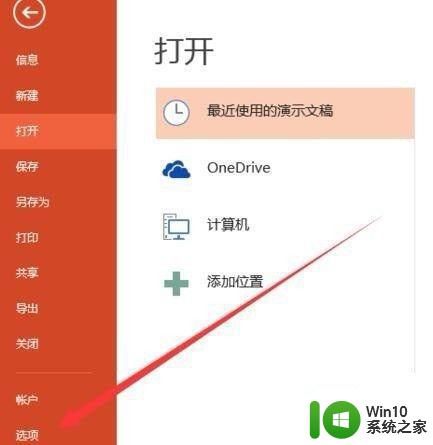
3、然后在选择“加载项”。
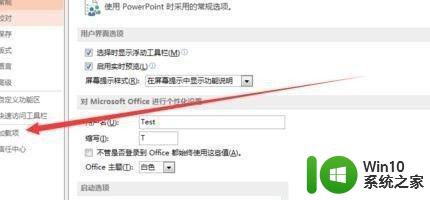
4、选择com,点击转换。在弹出的加载项窗口中,删除全部的加载项前面的√。点击确定,这样就可以了,感兴趣的可以一个一个的试一试。
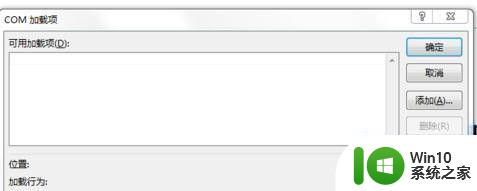
5、或者点击删除,全部删除在点击确定也可以(由于电脑问题解决了在写的,就没有看到相应的加载项了)。
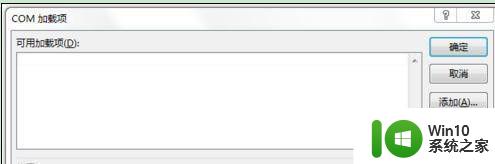
以上是解决win10无法打开pptx文件的全部内容,如果你也遇到了同样的问题,不妨试试小编的方法,希望能对你有所帮助。
win10打不开pptx文件怎么办 pptx文件在win10无法打开的解决方法相关教程
- win10不管打开什么都出现windows无法打开此类型的文件(.exe)怎么办 Win10打开文件出现无法打开此类型的文件怎么解决
- win10无法打开rar文件的解决方法 win10打开rar文件失败怎么办
- Win10文档打不开解决方法 Win10无法打开docx文件怎么办
- win10 exe文件无法打开的处理方法 win10exe文件打不开怎么解决
- win10exe文件无法打开的解决方法 win10exe文件打不开怎么修复
- win10pdf文件无法预览的解决方法 win10 pdf文件无法打开怎么办
- win10打开软件弹出无法找到脚本文件c:users\administrator的解决方法 Win10打开软件无法找到脚本文件怎么办
- win10我的电脑和文件夹无法打开怎么办 win10此电脑和文件夹打不开的解决方法
- win10打开ceb格式文件的方法 win10系统ceb文件打不开怎么办
- win10打开文件夹慢的解决方法 win10如何解决打开文件夹很慢
- win10打开文件提示“无法完成操作,因为文件包含病毒或潜在的垃圾软件”的解决方法 win10打开文件出现病毒或垃圾软件错误怎么办
- win10文件夹已在另一程序中打开,无法卸载怎么办 电脑无法删除文件夹提示已打开解决方法
- 蜘蛛侠:暗影之网win10无法运行解决方法 蜘蛛侠暗影之网win10闪退解决方法
- win10玩只狼:影逝二度游戏卡顿什么原因 win10玩只狼:影逝二度游戏卡顿的处理方法 win10只狼影逝二度游戏卡顿解决方法
- 《极品飞车13:变速》win10无法启动解决方法 极品飞车13变速win10闪退解决方法
- win10桌面图标设置没有权限访问如何处理 Win10桌面图标权限访问被拒绝怎么办
win10系统教程推荐
- 1 蜘蛛侠:暗影之网win10无法运行解决方法 蜘蛛侠暗影之网win10闪退解决方法
- 2 win10桌面图标设置没有权限访问如何处理 Win10桌面图标权限访问被拒绝怎么办
- 3 win10关闭个人信息收集的最佳方法 如何在win10中关闭个人信息收集
- 4 英雄联盟win10无法初始化图像设备怎么办 英雄联盟win10启动黑屏怎么解决
- 5 win10需要来自system权限才能删除解决方法 Win10删除文件需要管理员权限解决方法
- 6 win10电脑查看激活密码的快捷方法 win10电脑激活密码查看方法
- 7 win10平板模式怎么切换电脑模式快捷键 win10平板模式如何切换至电脑模式
- 8 win10 usb无法识别鼠标无法操作如何修复 Win10 USB接口无法识别鼠标怎么办
- 9 笔记本电脑win10更新后开机黑屏很久才有画面如何修复 win10更新后笔记本电脑开机黑屏怎么办
- 10 电脑w10设备管理器里没有蓝牙怎么办 电脑w10蓝牙设备管理器找不到
win10系统推荐
- 1 电脑公司ghost win10 64位专业免激活版v2023.12
- 2 番茄家园ghost win10 32位旗舰破解版v2023.12
- 3 索尼笔记本ghost win10 64位原版正式版v2023.12
- 4 系统之家ghost win10 64位u盘家庭版v2023.12
- 5 电脑公司ghost win10 64位官方破解版v2023.12
- 6 系统之家windows10 64位原版安装版v2023.12
- 7 深度技术ghost win10 64位极速稳定版v2023.12
- 8 雨林木风ghost win10 64位专业旗舰版v2023.12
- 9 电脑公司ghost win10 32位正式装机版v2023.12
- 10 系统之家ghost win10 64位专业版原版下载v2023.12